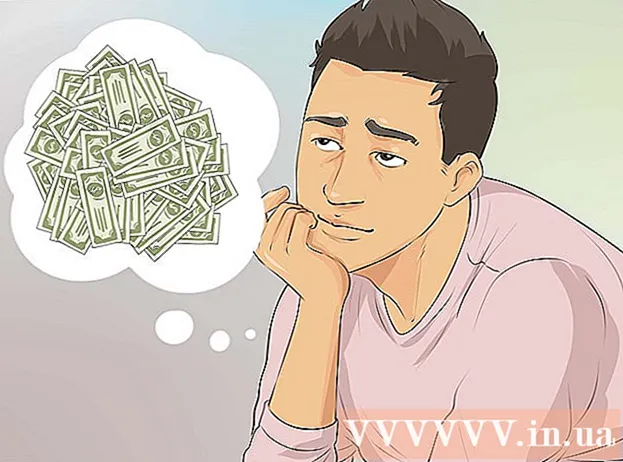Autorius:
Laura McKinney
Kūrybos Data:
3 Balandis 2021
Atnaujinimo Data:
1 Liepos Mėn 2024
![Recover Deleted Browser History for Google Chrome on Windows 10 [Tutorial]](https://i.ytimg.com/vi/RiPXDyfQgvc/hqdefault.jpg)
Turinys
Ateis laikas, kai jums reikės atkurti naršymo istoriją, kad pamatytumėte, ką aplankė ankstesni vartotojai, surastumėte pamestus URL ar tiesiog gautumėte ištrintą informaciją. Nors naršymo istoriją galima ištrinti iš naršyklės, „Windows“ kompiuteriai vis tiek talpina duomenis ir juos galima pasiekti įvairiais būdais. Lengviausias būdas rasti ištrintą istoriją yra „Google“ paskyra. Pasirinkite šį metodą, jei per norimą peržiūrėti naršymo sesiją prisijungėte naudodami „Google“ paskyrą. Priešingu atveju procesas gali būti sudėtingesnis. Laimei, vis tiek galite pasiekti prarastą istoriją, išsaugotą kompiuterio vidinėje talpykloje.
Žingsniai
1 metodas iš 3: naudokite DNS talpyklą

Atidarykite meniu „Pradėti“ ir pasirinkite „Vykdyti“."Paieškos juostoje įveskite" cmd "(be kabučių) ir pasirinkite" Gerai ". Nors naršymo istoriją galima ištrinti, DNS talpykloje vis tiek saugoma ši informacija. Pastaba: šis metodas gali būti painus, nes DNS talpykloje ne tik saugoma naršyklės istorija, bet ir apima viską, kas susiję su internetu, pvz., programas.
Palaukite, kol bus atidaryta komandinė eilutė. Kai pasirodys juodas langas, įveskite komandąaplanke ipconfig / displaydns. Paspausk Enter."
Atkurkite istoriją, kurią ištrynėte. Įvedus komandą, pasirodys naršymo istorija. skelbimas
2 metodas iš 3: atsisiųskite atkūrimo programinę įrangą

Raskite patikimą atkūrimo programinę įrangą. Galite apsvarstyti „Recuva“ arba duomenų atkūrimo vedlį. Atsisiuntę tam tikrą nemokamą programinę įrangą, paleiskite programą. Šiame straipsnyje mes naudojame „Recuva“ kaip pavyzdį, tačiau dauguma kitų programinės įrangos taip pat turi tą patį būdą.
Sveiki atvykę į „Recuva“ vedlio puslapį spustelėkite „Kitas“. Jei po programinės įrangos paleidimo puslapis nerodomas, eikite į „Parinktys“ ir pasirinkite „Rodyti vedlį paleidžiant“.
Pasirinkite failų tipus, kuriuos norite atkurti. Šiuo atveju ištrinta interneto istorija. Pasirinkę spustelėkite „Kitas“. Bus parodytas failo vietos puslapis.
Pasirinkite vietą, kurią norite nuskaityti programine įranga. Spustelėkite „Pradėti“ ir palaukite, kol nuskaitymas bus baigtas.
Pasirinkite „Atkurti“. Kai nuskaitymas bus baigtas, turėsite galimybę atkurti failą ir pasirinkti duomenų vietą kompiuteryje. Pasirinkę vietą, spustelėkite „Gerai“. skelbimas
3 metodas iš 3: pasiekite „Google“ naršymo istoriją
Pasiekite „Google“ naršyklės istoriją. Tai lengviausia, bet veikia tik tuo atveju, jei per norimą peržiūrėti naršymo sesiją prisijungėte naudodami „Google“ paskyrą.
Prisijunkite naudodami „Google“ paskyrą. Eikite į www.google.com/history ir įveskite paskyros informaciją, kurią naudojote naršydami internete.
Peržiūrėkite savo naršymo istoriją. Šiame puslapyje galite peržiūrėti savo naršymo istoriją pagal datą ir laiką. Jei norite ištrinti istoriją, tiesiog spustelėkite viršutiniame dešiniajame ekrano kampe esančią krumpliaračio piktogramą ir pasirinkite „Pašalinti elementus“. skelbimas